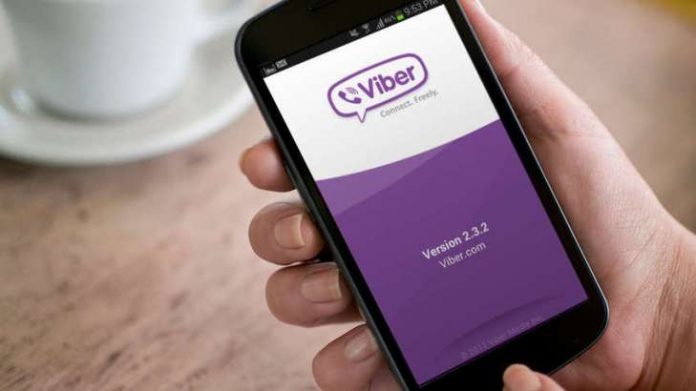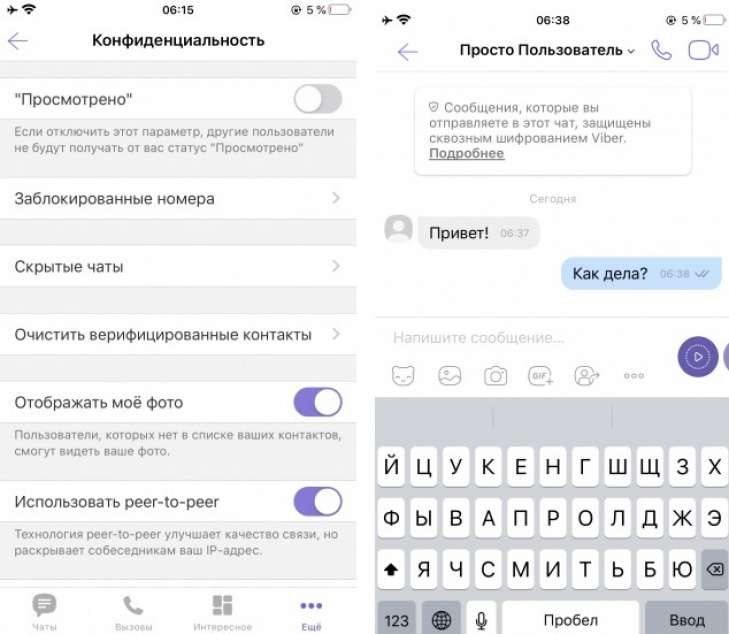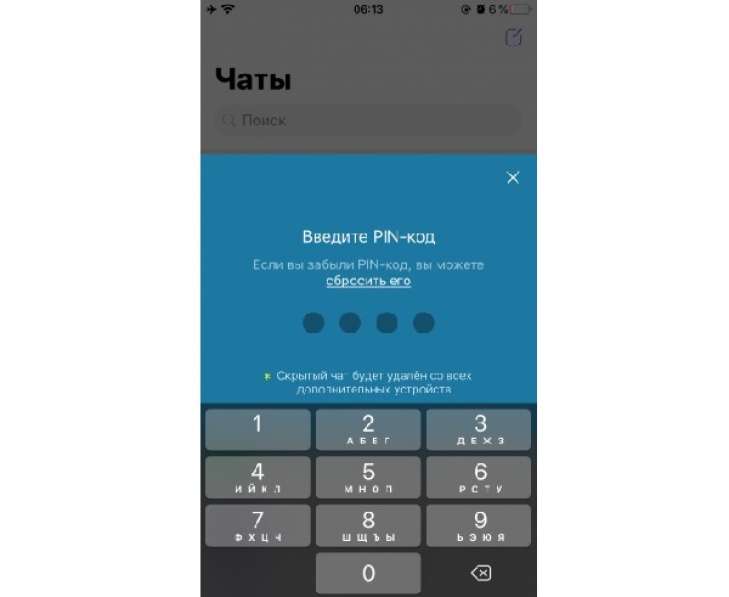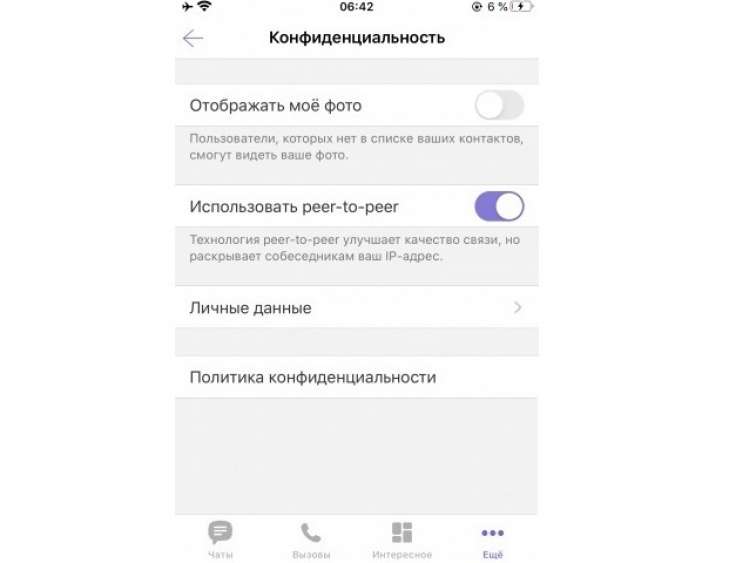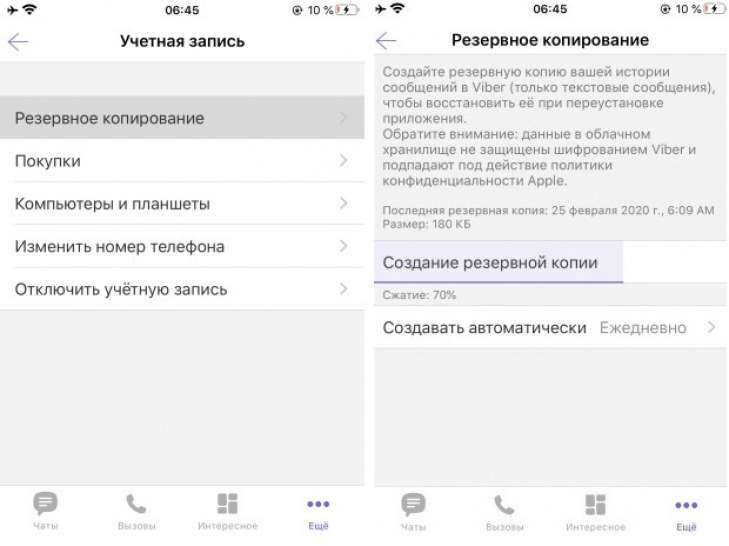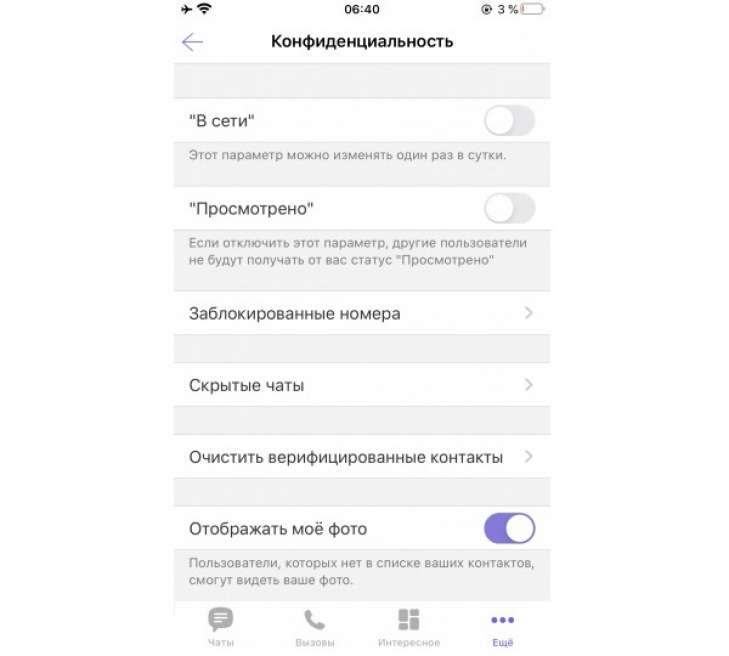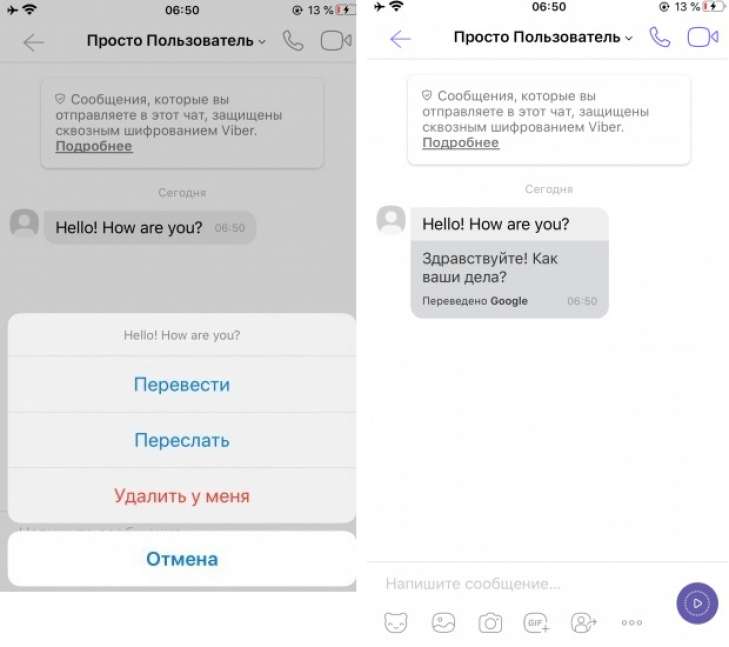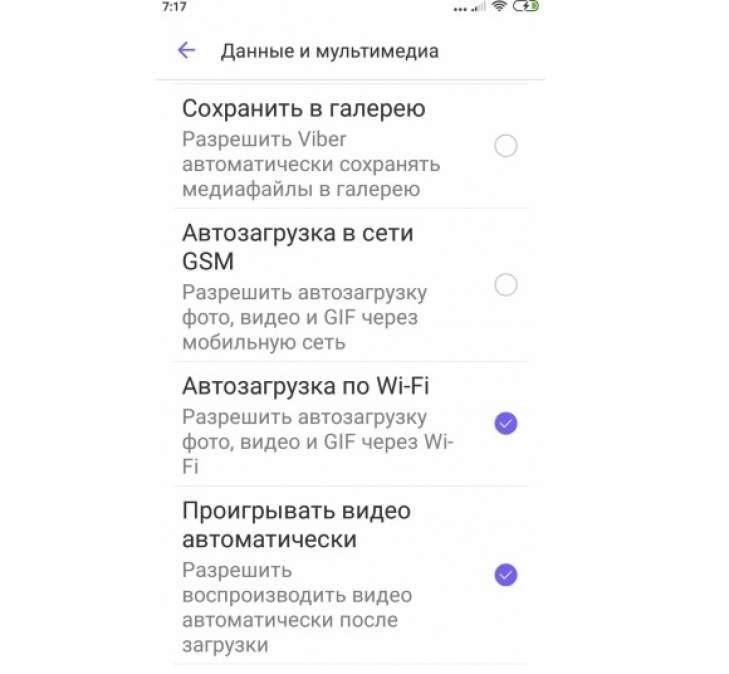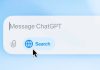У популярному месенджері можна захистити листування паролем і читати повідомлення “непомітно”.
Коронавірусна пандемія навчила багатьох, раніше не дуже добре знайомих з технікою людей, користуватися її привілеями. Людство стало ще більше “на ти” з комп’ютером, освоїло різні відеоконференції і, зрозуміло, месенджери. Серед останніх Viber безперечно займає лідируючі позиції на українському ринку. Втім, в ньому є деякі функції, про існування яких знає не кожен, навіть самий просунутий користувач, повідомляє comments.ua .
1. “Непомітне” читання повідомлень
Більшість з нас звикло бачити синю подвійну галочку, що підтверджує прочитання повідомлення адресатом. Однак в деяких випадках це може бути незручно.
Тиснемо розділ “Ще”, потім заходимо в “Налаштування” і шукаємо розділ, підписаний “Конфіденційність”. Там необхідно зняти позначку “Переглянуто”.
Однак пам’ятайте – після цього ви також не зможете дізнатися, прочитали ваші послання інші Viber-абоненти.
2. Приховування чатів
Всі ми потребуємо в особистих кордонах. Якщо доводиться ділити свій телефон з кимось, ви можете приховати якісь особисті листування в Viber під спеціальний ПІН-код.
У разі телефону з Android-системою, відкрийте свій месенджер, знайдіть потрібний вам чат в списку і трохи затримайтеся на ньому при торканні. У смартфонах з iOS – “смахніте” переписку вліво. Вам запропонує список дій, серед яких є “Приховати”. Потім месенджер попросить вас придумати ПІН.
Наступного разу, коли вам знадобиться цей діалог, потрібно буде ввести ім’я контакту в пошуковому рядку. Відкриється ж він тільки введення ПІН-коду.
Повернути чат “назад” теж можна. Для цього після відкриття листування натисніть на трьох точках в правому верхньому куті, відкрийте інформацію про чаті і виберіть функцію “Зробити чат видимим”.
3. Без фото для незнайомців
У вайбере ми доступні не тільки для близьких і рідних. Іноді нас можуть шукати і зовсім сторонні люди. Якщо ви не хочете, щоб незнайомці бачили вашу фотографію, її можна від них приховати.
Як і раніше тиснемо “Ще”, заходимо в “Налаштування” і шукаємо розділ з конфіденційністю. Там знайдеться рядок, яка дозволить відключити відображення фото. При цьому люди, з якими ви спілкуєтеся, як і раніше будуть бачити вашу аватарку.
4. Збереження копії листування
Viber має непросту систему збереження листувань. Якщо ви зміните телефон, то ваші чати можуть бути назавжди втрачені. Однак є вихід.
Натискаємо вже звичне “Ще”, потім “Налаштування”, а після вибираємо пункт “Рахунок”. Після цього шукаємо рядок з резервним копіюванням. У цьому пункті можна налаштувати періодичність збереження копії, хоч і щоденну. Однак пам’ятайте – система зберігає тільки текстові повідомлення, на фото і відео це не розраховане.
Пам’ятайте, що для збереження копії вам знадобиться хмарне сховище. На андроїдах це часто Google Диск, на айфонах – iCloud.
5. Приховування мережевого статусу
Чи не хочете зараз відповідати на повідомлення, але світитеся онлайн? Це можна скасувати.
Для того, щоб стати “невидимкою”, заходимо в “Ще”, шукаємо “Налаштування” і вже звичну “Конфіденційність”. У цьому пункті відключаємо параметр “В мережі”.
Врахуйте: ви також не зможете дізнатися, чи знаходяться онлайн потрібні вам користувачі, якщо скористаєтеся цією функцій. До слова, змінювати свій статус “туди-сюди” можна тільки раз в 24 години.
6. Використання перекладача
Ви спілкуєтеся з іноземцями, але вам не вистачає власного словникового запасу для розуміння всього? Вайбер допоможе.
Вибираєте потрібну вам повідомлення, торкаєтеся і затримуєте палець на кілька секунд. У віконці, що з’явилося вибираєте функцію “Перевести”. Зрозуміло, можуть бути неточності, Viber користується Google-перекладачем.
7. Збереження пам’яті телефону
Відомо, що вайбер часто “жере” внутрішню пам’ять вашого телефону. Все тому, що надіслані вам фото і відео автоматично зберігаються месенджером в галерею. Відключити таку функцію вельми просто.
Натискаємо кнопку “Ще”, ліземо в “Налаштування” і дивимося “Дані та мультимедіа”. Далі лише потрібно прибрати галочку з “Зберегти в галерею”.